 Crucial è un marchio ben accolto che offre vari dispositivi di archiviazione, ma è conosciuto principalmente per i suoi SSD di qualità a un prezzo accessibile. Sebbene questi SSD siano certamente affidabili, ciò non li rende immuni da diversi scenari di perdita di dati.
Crucial è un marchio ben accolto che offre vari dispositivi di archiviazione, ma è conosciuto principalmente per i suoi SSD di qualità a un prezzo accessibile. Sebbene questi SSD siano certamente affidabili, ciò non li rende immuni da diversi scenari di perdita di dati.
In questa guida, illustreremo il modo migliore per recuperare dati da SSD Crucial. Vedremo inoltre le diverse soluzioni che puoi implementare se il tuo SSD Crucial non viene rilevato dal tuo computer.
Crucial è un buon marchio di archiviazione?
Crucial è un marchio rispettato di supporti di memoria di Micron Technology, Inc., una compagnia tecnologica americana nota per lo sviluppo di soluzioni di memoria e archiviazione per computer. Il marchio è particolarmente famoso per la sua linea di SSD capaci, che offrono una solida combinazione di prestazioni di alto livello e costruzioni di qualità senza costi esorbitanti. Molti considerano Crucial uno dei leader del settore SSD.
Oltre alla memoria del computer e ai dispositivi di archiviazione, Crucial offre un paio di programmi gratuiti molto utili per i suoi utenti. Crucial Storage Executive è uno strumento che ti consente di monitorare, ottimizzare e mantenere i tuoi SSD Crucial, mentre Acronis True Image ti permette di clonare i dischi e creare backup del sistema operativo.
Come recuperare i dati da un SSD Crucial su Windows
Il modo più collaudato per recuperare i dati da un SSD Crucial è utilizzare un programma di recupero dati efficace per scansionare il dispositivo e recuperare i file mancanti. Detto questo, questo metodo non è infallibile e può essere influenzato da diversi fattori, come ad esempio:
- 💡 La causa della perdita dei dati: La situazione che ha portato alla perdita di dati è un fattore chiave per determinare il successo del recupero dati. Ad esempio, i file da un SSD che è stato formattato utilizzando il metodo “Rapido” possono ancora essere ripristinati, a differenza di un SSD formattato con il metodo “Completo”.
- 💿 Lo stato fisico dell’SSD: La salute fisica del tuo SSD Crucial è un altro elemento chiave che determinerà il successo del recupero dati, poiché un dispositivo fisicamente danneggiato riduce notevolmente le possibilità di recupero dei file.
- 🖋️ Se i file persi sono stati sovrascritti o meno: Indipendentemente dallo scenario di perdita di dati, i file persi possono essere recuperati solo se non sono stati ancora sovrascritti sull’SSD Crucial.
Disk Drill è uno dei programmi per il recupero dei dati Crucial, vanta tassi di successo eccezionali, prestazioni eccellenti e un’interfaccia utente invitante. Supporta quasi tutti i formati di file esistenti ed è compatibile con la maggior parte dei file system dei dispositivi di archiviazione. Se non sei ancora convinto di Disk Drill, puoi provare la versione di prova gratuita, che ti dà accesso a tutte le funzionalità dell’app insieme a un limite di recupero di 500MB.
Sebbene il programma funzioni con tutte le versioni moderne di Windows, dovrai utilizzare una versione precedente dell’app per qualsiasi sistema antecedente a Windows 10. Ecco una semplice guida passo-passo su come utilizzare Disk Drill per eseguire il recupero dati Crucial SSD:
- Innanzitutto, scarica Disk Drill dal sito ufficiale di Cleverfiles e installalo sul tuo PC Windows.
- Una volta installato correttamente, esegui Disk Drill. Poi, seleziona il tuo SSD Crucial dall’elenco dei dispositivi e premi il pulsante “Ricerca dati persi”.
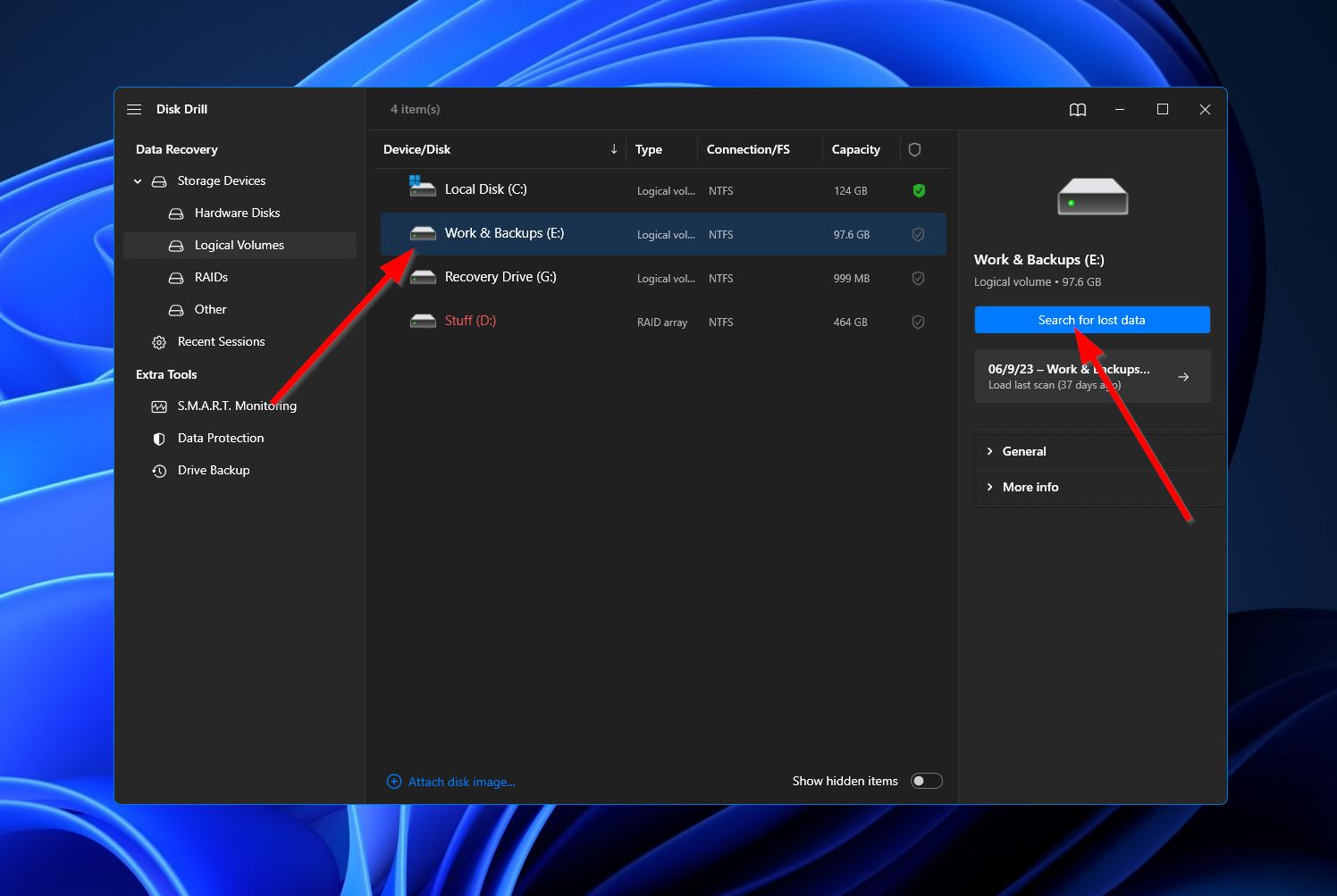
- Dopo aver cliccato, Disk Drill inizierà una scansione approfondita del tuo SSD Crucial. Durante la scansione, puoi cliccare il pulsante “Rivedi i file trovati” nell’angolo in alto a destra della finestra per vedere cosa ha scoperto finora la ricerca. In alternativa, puoi semplicemente attendere che la scansione finisca e cliccare lo stesso pulsante per andare alla sezione dei risultati.
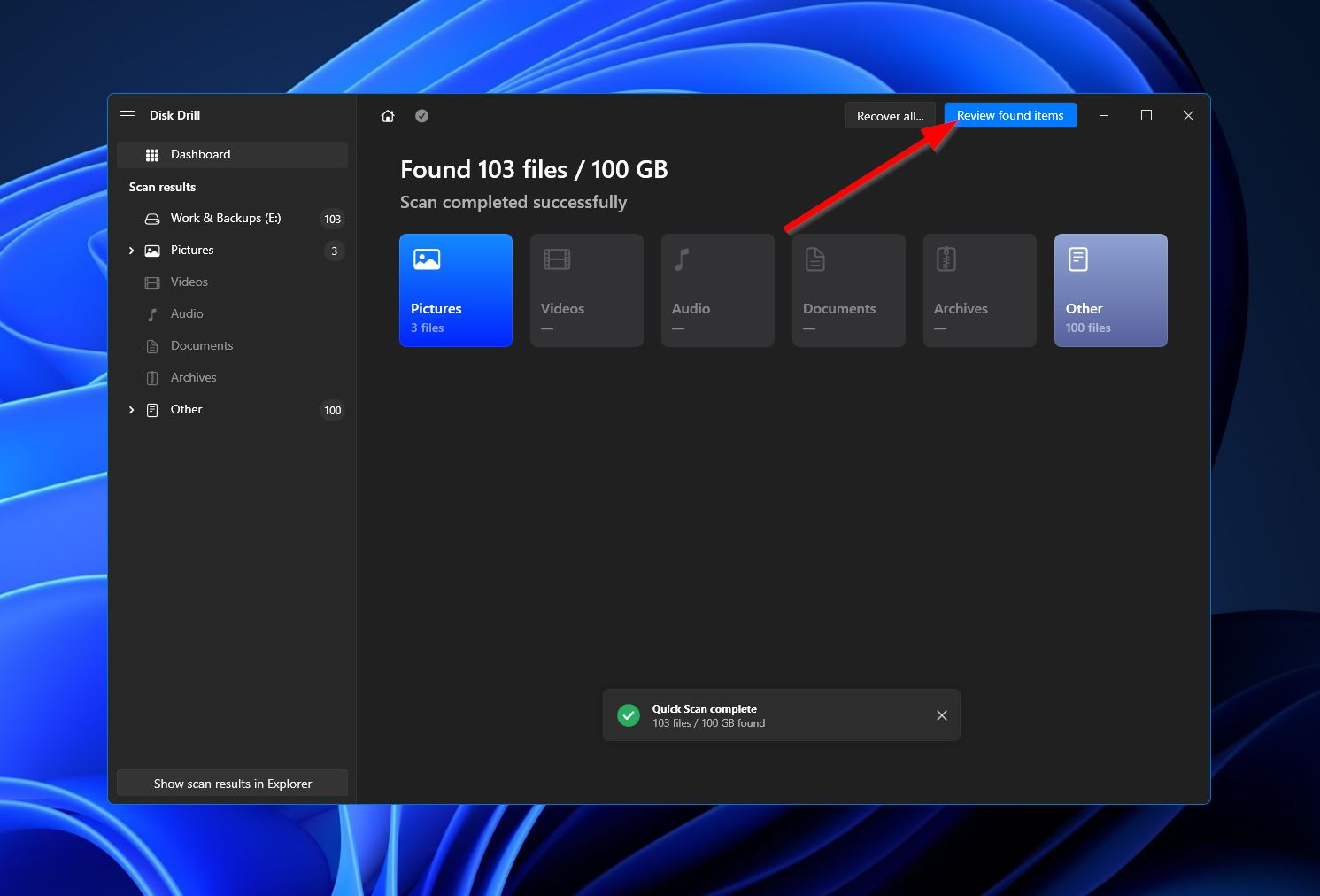
- Se stai affrontando un numero schiacciante di file trovati, puoi restringere i risultati utilizzando le categorie sul lato sinistro della finestra o la barra di ricerca in alto a destra. Tieni presente che la barra di ricerca accetta sia estensioni di file che nomi di file. Quando trovi i file che desideri ripristinare, evidenziali spuntando le caselle accanto ai loro nomi e poi clicca sul pulsante “Recupera”.
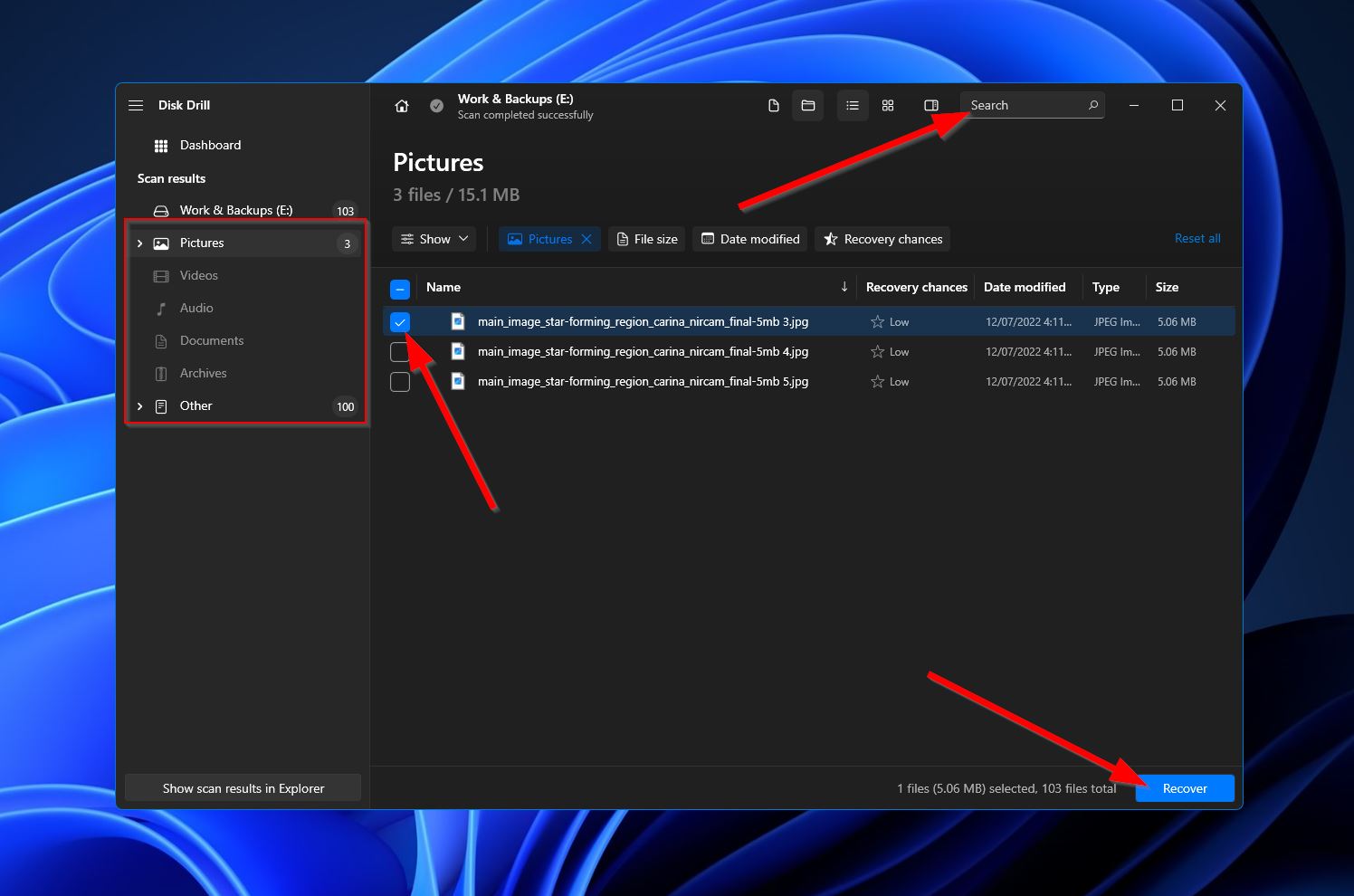
- Dopo aver cliccato, si aprirà una piccola finestra che ti chiederà di decidere la cartella di destinazione per i tuoi file recuperati. Questa deve trovarsi su un dispositivo di archiviazione diverso dall’SSD Crucial che hai appena scansionato. Premi “Avanti” una volta deciso.
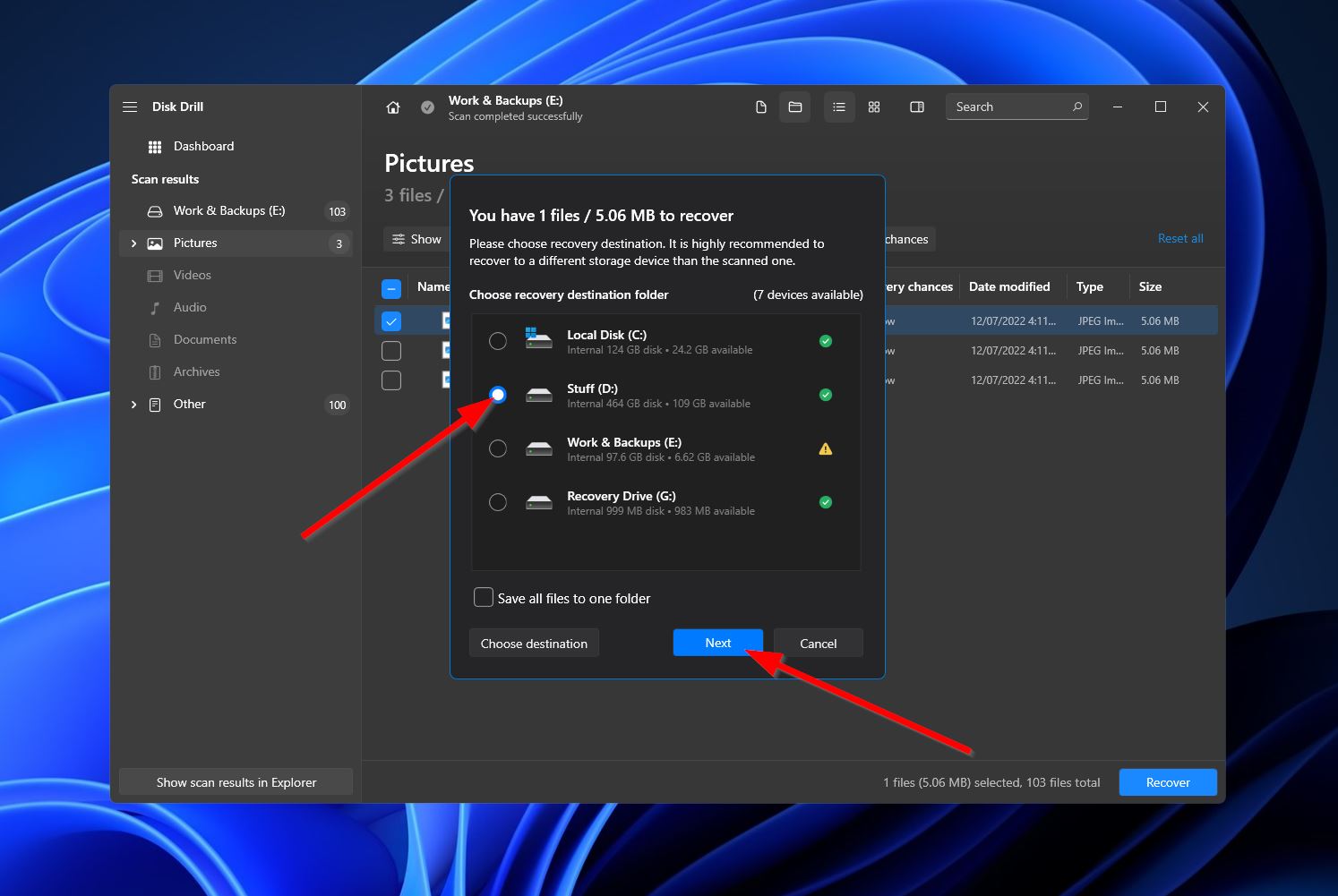
- Disk Drill tenterà ora il recupero dei dati dell’SSD Crucial. Se avrai successo, vedrai una schermata di completamento e un pulsante con l’etichetta “Mostra dati recuperati in Explorer”. Clicca sul pulsante se desideri che Windows apra la cartella dove si trovano i tuoi file recuperati.
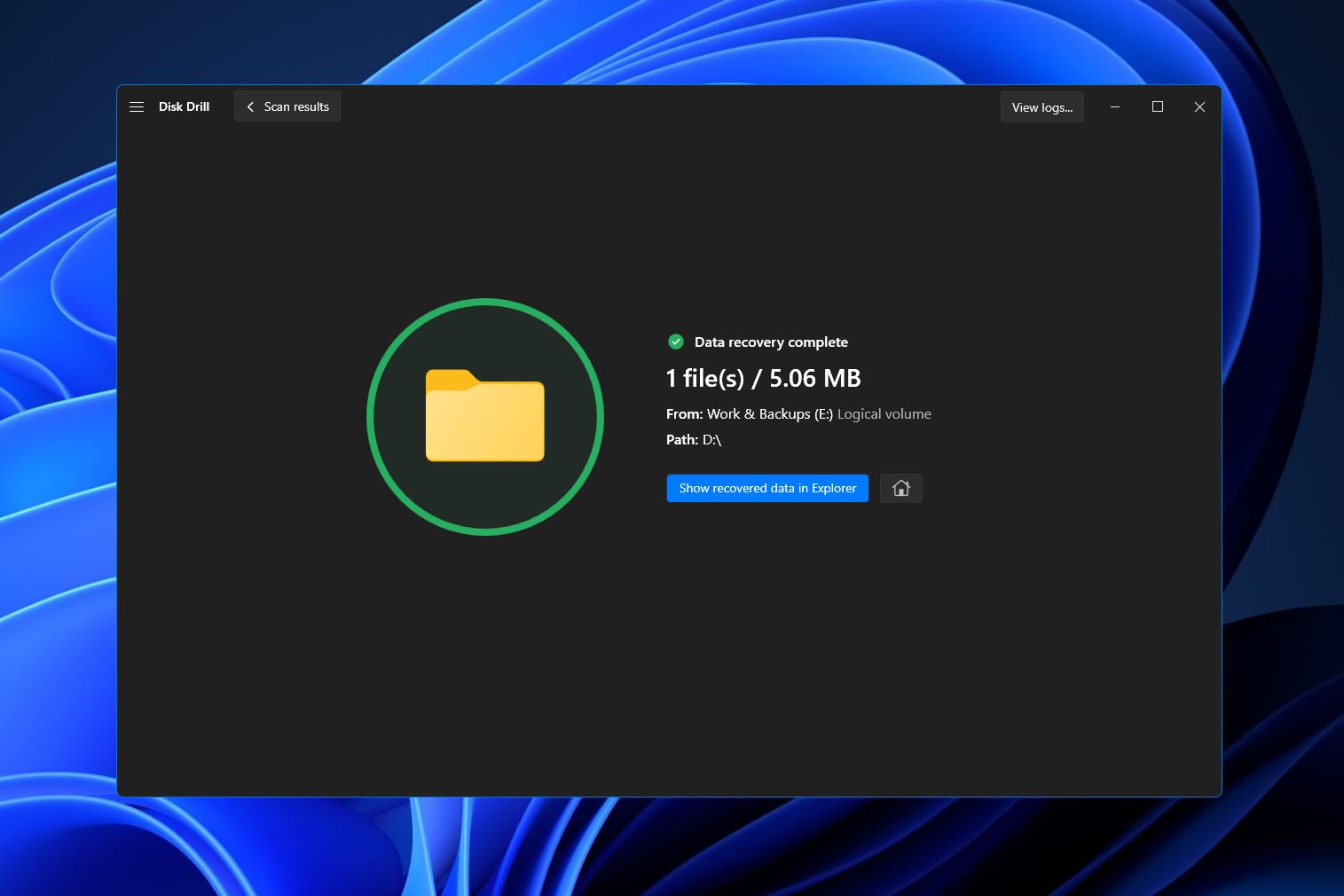
Come Riparare un SSD Crucial Che Non Viene Rilevato
Il tuo Crucial SSD non visibile in Windows? Questo potrebbe accadere per diversi motivi, tra cui cavi difettosi, problemi con i driver SSD Crucial, incompatibilità del file system e altro ancora. Ma non farti prendere dal panico, ci sono diverse soluzioni che puoi provare per far funzionare di nuovo il tuo SSD.
- Collegati a un altro PC o laptop. La prima cosa da provare se il tuo Crucial SSD non viene rilevato è collegarlo a un altro PC o laptop. Se funziona, allora il problema è con il tuo computer iniziale.
- Aggiorna driver. Driver obsoleti possono causare una miriade di problemi con gli SSD, inclusa la mancata rilevazione del dispositivo da parte del tuo sistema operativo. Detto ciò, la seconda soluzione da tentare è aggiornare i driver del tuo Crucial SSD.
- Formatta l’SSD. Se l’aggiornamento dei driver e il collegamento a un altro computer non funzionano, l’ultima azione da intraprendere è formattare l’SSD in un file system supportato. Questo può essere fatto utilizzando Windows Disk Management o il Prompt dei comandi.
Conclusione
Sebbene Crucial sia un marchio altamente affidabile quando si tratta di SSD, sono comunque soggetti a varie situazioni di perdita di dati. Se hai incontrato uno scenario del genere, il modo migliore per recuperare i file persi è utilizzare un programma di recupero dati efficace. Inoltre, proprio come altri dispositivi di archiviazione, gli SSD Crucial potrebbero non essere rilevati dal tuo sistema operativo. Ci sono diverse soluzioni delineate sopra che puoi provare per risolvere questo problema.




